Vamos a explicarte cómo añadir el Certificado Covid en Google Pay y Apple Wallet, para tenerlo en tu Android o iPhone. Es un buen método para no tener que estar buscando ese PDF del certificado COVID en los archivos de tu móvil, ya que si tienes el método de pago nativo de tu móvil, lo tendrás incluido en él.
Este certificado, al que también llamamos pasaporte COVID, puede ayudarte a ahorrar trámites a la hora de viajar, ya que acredita que estás vacunado contra el COVID, que has pasado la enfermedad o que tienes una PCR negativa. Hay comunidades donde también se te va a pedir para poder entrar en ciertos locales, o sea que cobra más importancia tenerlo accesible.
Para poder añadirlo a tu Apple Wallet o Google Play, previamente tendrás que haber procedido a descargar el certificado COVID. Inicialmente se podía descargar solo como archivo PDF, pero ahora es posible pedirlo también en formato Passbook. Te contaremos cómo añadirlo a Google Pay y Apple Pay independientemente de en qué formato tengas tu Certificado COVID.
No olvides tu DNI
Antes de empezar, un pequeño recordatorio para decirte que necesitarás llevar contigo el DNI además del certificado COVID en los sitios donde se te pidan. Esto es así porque en el certificado se dice tu nombre y apellido, y luego quien te lo escanee debe comprobar que realmente eres tú mediante una identificación.
Por lo tanto, recuerda siempre tener el DNI o tu carnet de conducir. Y si se te ha olvidado, la aplicación de miDGT puede ayudarte, porque es el carnet de conducir digital. Sin embargo, la validez de este método puede depender de si quien está controlando el acceso al establecimiento conoce o no esta aplicación y que se trata de un identificador válido y real.
Instala tu Certificado Covid en Google Pay
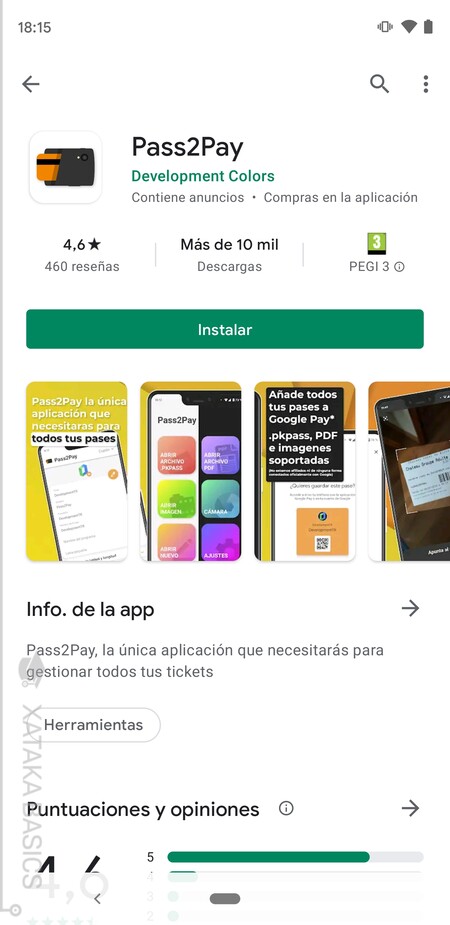
Lo primero que tienes que hacer es instalar la aplicación Pass2Pay en tu móvil Android, que está disponible en Google Play. La aplicación de pagos y tarjetas de fidelización de Google no permite abrir archivo PKPASS ni incorporar tarjetas por código QR, o sea que esta app hará de intermediaria, creando una tarjeta apta para Google Pay a partir de tu certificado.
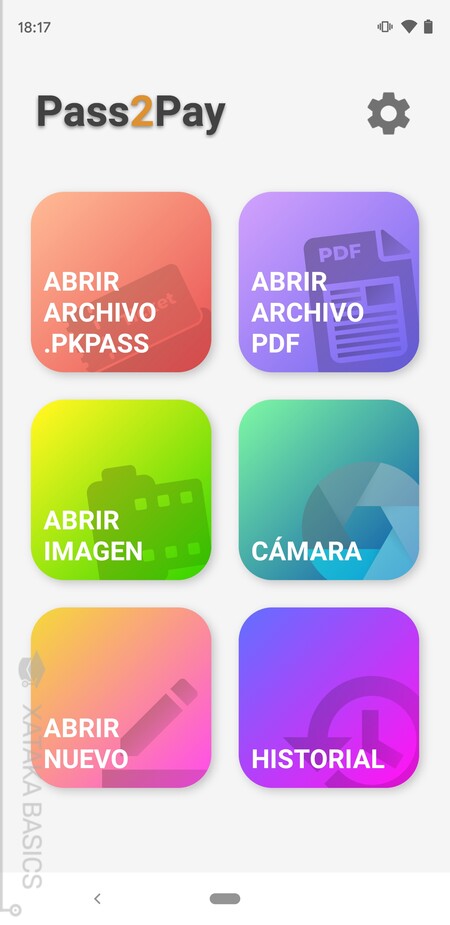
El proceso variará ligeramente según en qué formato tengas tu Certificado COVID. Si es un archivo PKPASS, entonces deberás tocar en Abrir archivo PKPASS y buscar el archivo en el almacenamiento de tu móvil.
Si tienes el Certificado COVID en PDF, deberás elegir la opción de Abrir archivo PDF o Abrir imagen dependiendo de cómo tengas el certificado en el móvil. Si te lo has bajado en formato PDF, entonces esa es una opción, y si sacaste la captura de su código QR para tenerlo como imagen, pues usas la otra opción.
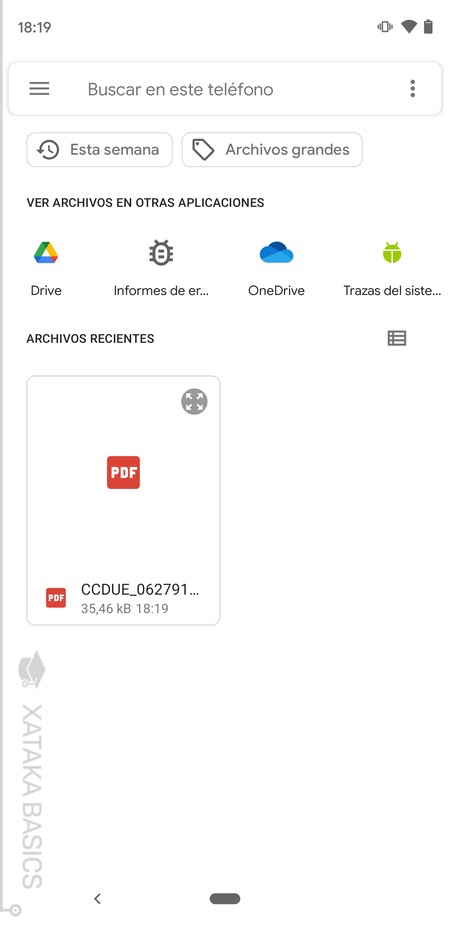
El archivo PKPASS tiene todo lo necesario para importar la tarjeta sin más, por lo que no necesitas hacer absolutamente nada más: el Certificado COVID se añadirá directamente a Google Play. El proceso en tal caso termina aquí.
Si estás importando el PDF o imagen del código QR, irás a una pantalla en la que tendrás que encontrar y pulsar sobre el archivo de tu certificado COVID. Si tienes el PDF o la imagen descargada en carpetas como Descargas te aparecerá a primera vista, y si no, tienes un buscador para encontrarlo.
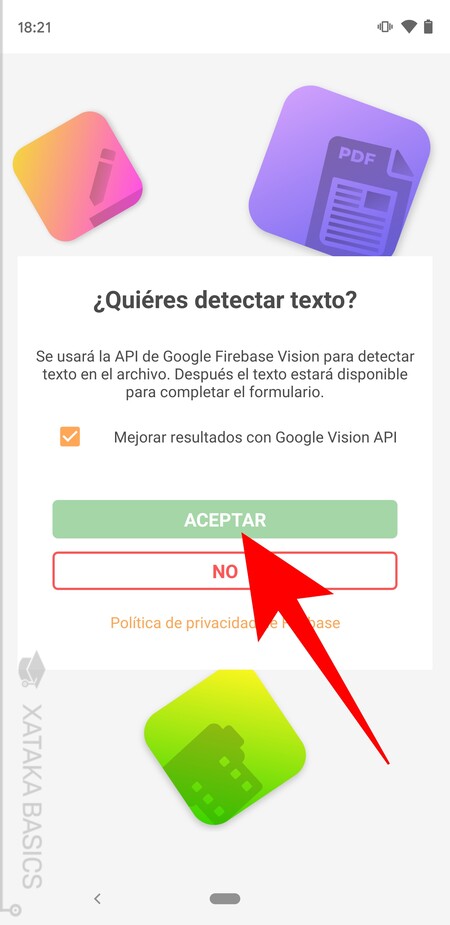
Cuando elijas el archivo, irás a una pantalla en la que se te pregunta si quieres utilizar la identificación de texto. Aquí, tienes que aceptar la identificación del texto para que la app sea capaz de detectar el código QR del certificado.
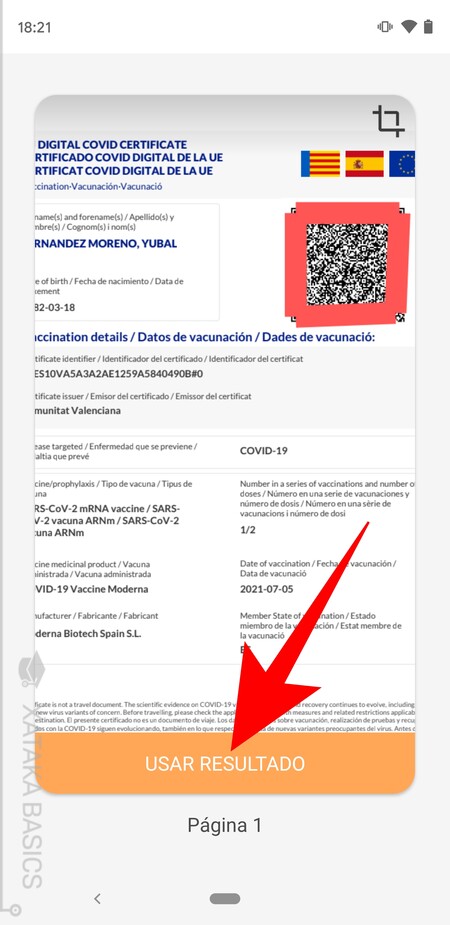
Irás a una pantalla en la que verás que la aplicación analiza el contenido de tu certificado, y detecta y selecciona el código QR que hay en él. Cuando esto pase, pulsa en el botón de Usar resultado para utilizar el código QR del certificado.
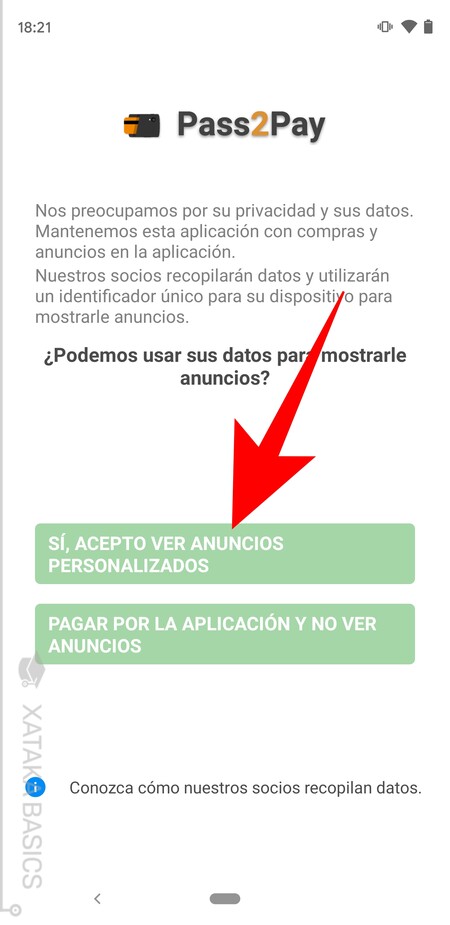
Irás a una pantalla en la que la aplicación te informará sobre el uso de cookies y que para ser gratuita compartirá tus datos personales con anunciantes. Aquí, para aceptar tendrás que pulsar en la opción de Sí, acepto ver anuncios personalizados, aunque también podrás pagar por la app para que no haga eso.
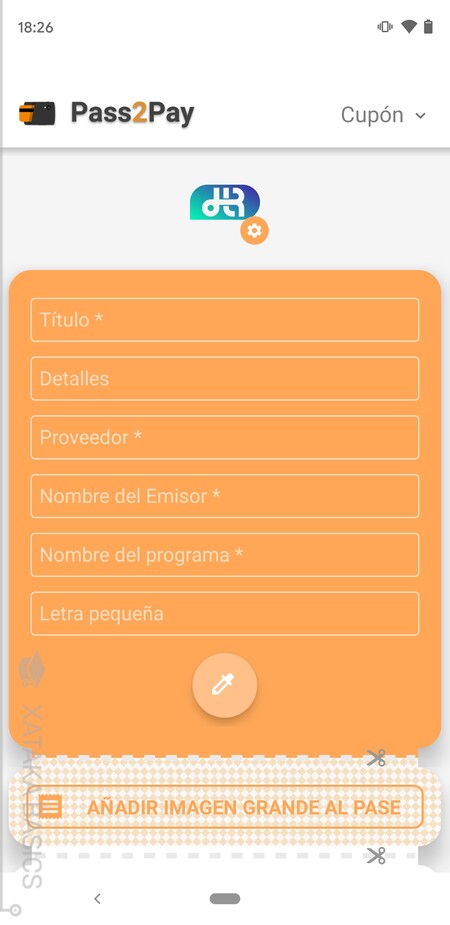
Irás a una pantalla en la que tendrás la opción de meter los datos de esta tarjeta de fidelización para Google Pay que vamos a crear. Tienes que rellenar los campos que aparecen con asteriscos. No te asustes, porque es suficiente con poner en todos Certificado COVID y listo.
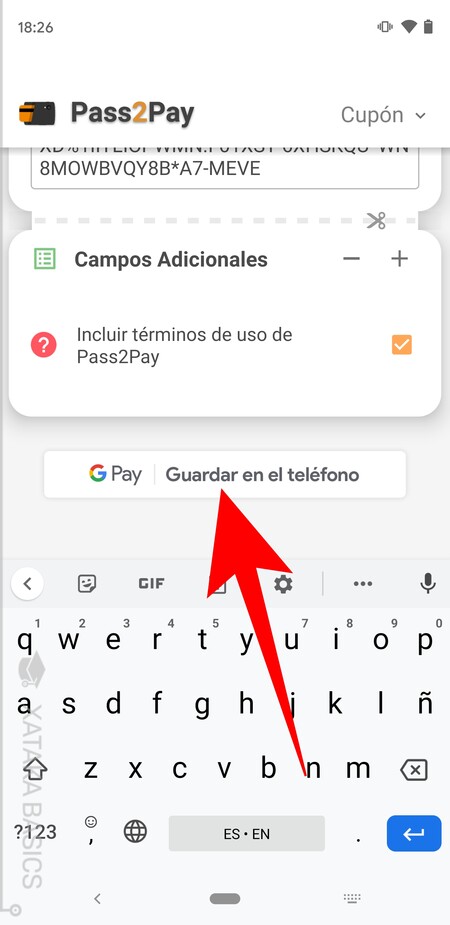
Una vez rellenes eso, baja hasta abajo del todo de la aplicación sin tocar nada más. Cuando estés ahí, pulsa en la opción de Guardar en el teléfono que te aparecerá con un logo de Google Pay. Es el botón que está abajo del todo. Cuando lo hagas, durante unos segundos irás a una pantalla donde te pone que está generando el pase.
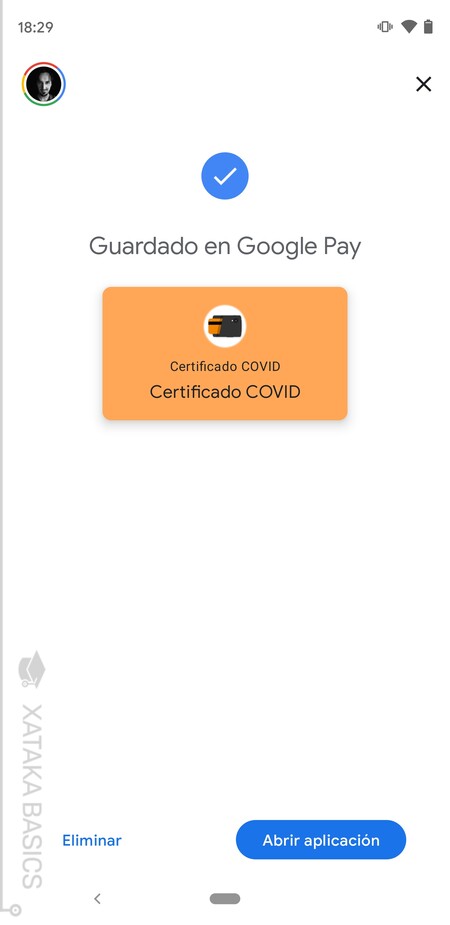
Cuando termine el proceso de generar el pase, verás un anuncio, y cuando pases el anuncio te aparecerá un mensaje en el que se te dice Guardado en Google Pay***. A partir de ahora, cuando vayas a Google Pay verás que hay una tarjeta con el nombre *Certificado COVID o el que le hayas puesto en la pantalla de datos.
Cuando pulses en ella, se abrirá la tarjeta en grande mostrando el código QR de tu certificado COVID. Si vas a viajar en familia, puedes repetir varias veces este proceso, pero a cada certificado le puedes añadir el nombre de un miembro de la familia.
Instala tu Certificado Covid en Apple Wallet
Para añadir el Certificado COVID a Apple Wallet tienes dos formas. Desde que es posible descargar el certificado directamente en formato de Apple Wallet, la opción recomendada es pedirlo ya en formato PKPASS. Si por algún motivo prefieres seguir usando el método anterior que necesita de una aplicación para convertir entre formato, lo hemos añadido también.
Descargando el certificado en formato Passbook
Añadir el Certificado COVID a Apple Wallet es todavía más fácil, especialmente desde que es posible descargarlo directamente en el formato correcto. Esta opción es la recomendada, pues no necesitas usar ninguna herramienta ni aplicación adicional. Es técnicamente tan fácil como abrir un enlace que te llega por SMS, descargar el archivo PKPASS y añadirlo a Apple Wallet.
Lo más importante es que marques la casilla Solicito recibir el certificado también en formato Wallet o Passbook cuando rellenes el formulario para recibir el Certificado COVID en la web del Ministerio de Sanidad. Esta opción podría no estar disponible si pides el certificado en la sede de tu comunidad autónoma.
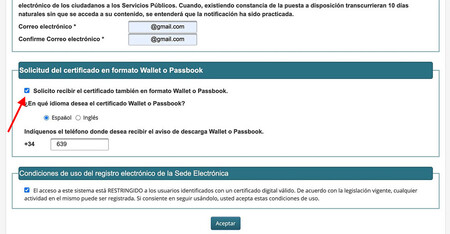
Completado el formulario llega el momento de esperar. Pueden pasar algunas horas hasta que te llegue un SMS de MSSSI con el texto Descarga tu wallet del Certificado COVID UE y un enlace. Deberás tocar en el enlace para abrir una página web del ministerio.
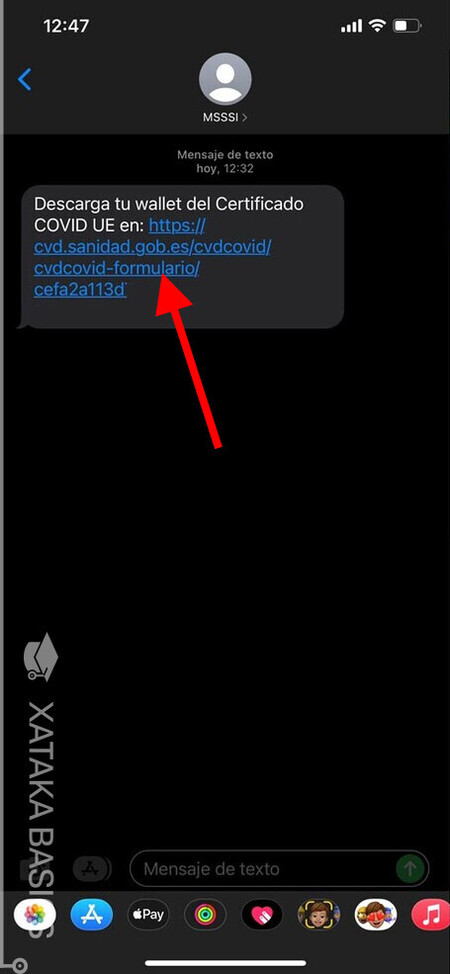
En esta web necesitas introducir tu documento de identidad en el recuadro para verificar tu identidad. Tras hacerlo, pulsa el botón Descargar Wallet, que descargará a tu móvil el archivo en formato PKPASS que incluye tu Certificado COVID.
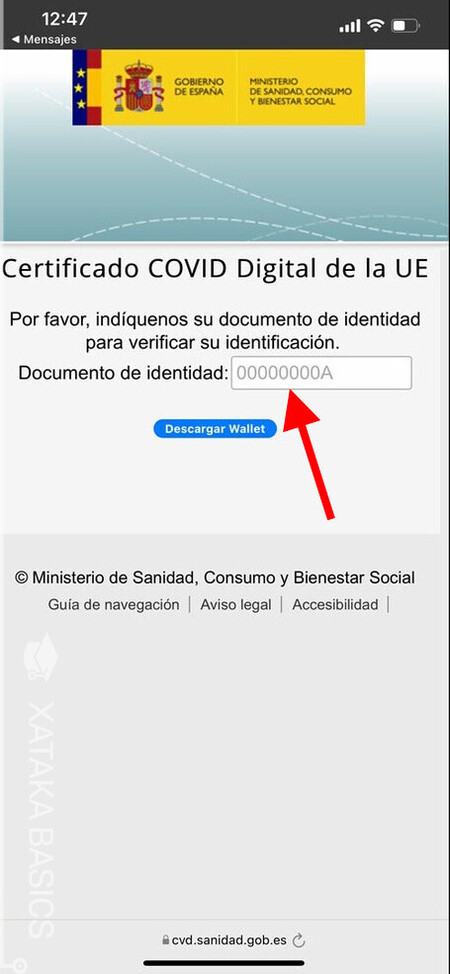
En un iPhone, el archivo se abre directamente en el sistema, mostrándote una previsualización del certificado donde puedes comprobar que todo está en orden. Para añadirlo a Apple Wallet, pulsa el botón Añadir en la parte superior.

Si tienes el certificado en formato PDF
Una opción que ha perdido algo de interés ahora que se puede descargar el Certificado COVID en el formato preciso para Apple Wallet es generarlo desde el archivo PDF o imagen con el código QR. La gran pega que tiene es que necesitas subir este documento con datos médicos a un servicio de terceros. Es una página web que asegura no usarlos para nada, pero nunca se puede estar lo suficientemente seguro.
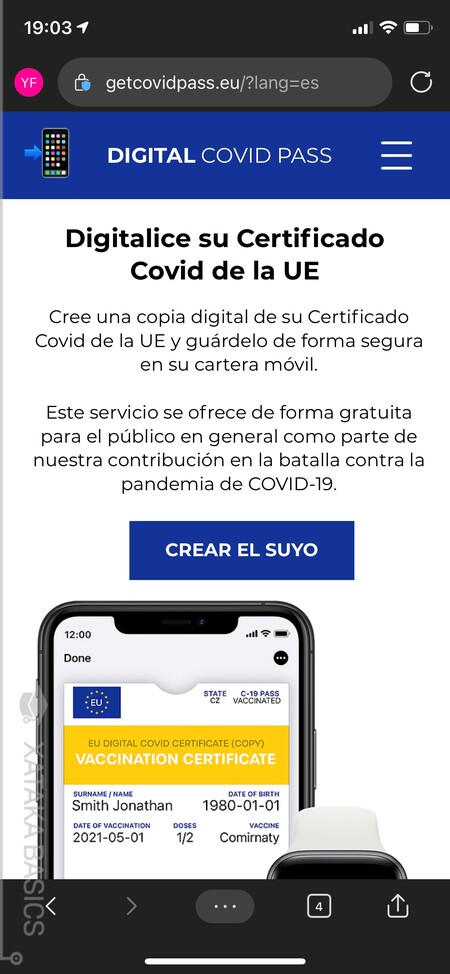
Para hacer esta conversión desde el Certificado COVID en formato PDF o imagen usaremos la web Get COVID Pass, con un resultado es excelente. Para hacer esto, tienes que entrar en la web getcovidpass.eu/privacy-en?lang=es, y pulsar en el botón de Crear el suyo que te aparecerá en azul.
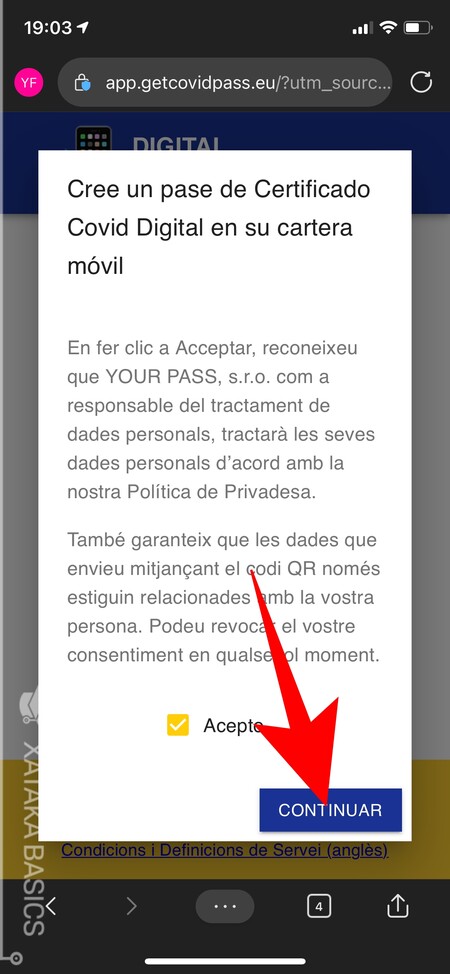
Se abrirá una pantalla en la que tienes que aceptar los términos de privacidad de la web. En ellos, se te dice que va a recopilar datos sobre ti como tu nombre y apellidos, tu fecha de nacimiento, tu país y tus datos sobre el COVID. En principio no van a compartir estos datos con terceros, pero ya sabes, nunca se sabe, y el gran pero de este método es el posible riesgo para la privacidad. Si no te importa, marca en Acepta y pulsa en Continuar.
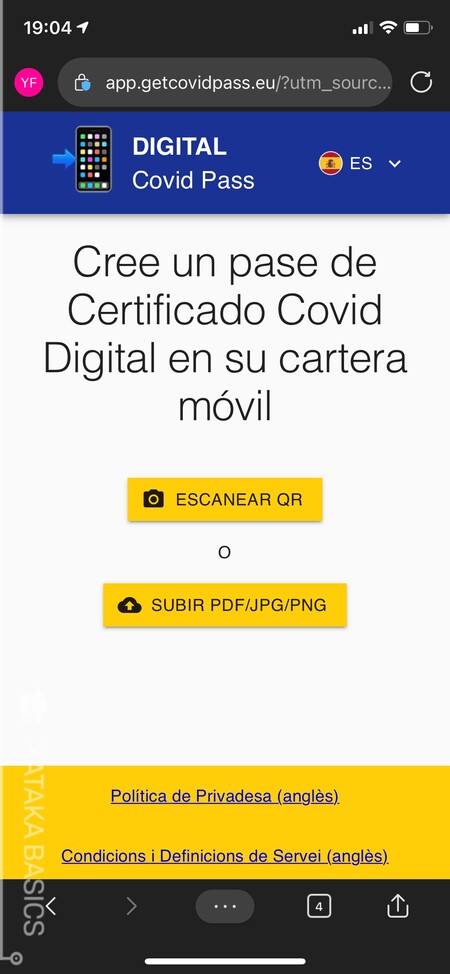
Irás a una pantalla en la que tienes que elegir cómo enviarle el código QR de tu pasaporte COVID a la app. Puedes elegir entre escanear el QR o subir el PDF o la imagen donde lo tengas. La opción de escanear viene bien si tienes este pasaporte impreso o en el PC y no quieres enviarlo al móvil, y abrirá una cámara para escanear el código. La otra opción te llevará al explorador de archivos para que elijas el de tu pasaporte COVID.

En apenas unos segundos, la web actuará de forma muy rápida. Primero subirá el archivo o analizará la foto del QR, e inmediatamente se abrirá una aplicación con tus datos, y luego más rápidamente irás a una pantalla en la que verás cómo queda tu tarjeta para Apple Wallet. Aquí, solo te queda pulsar en el botón de Añadir y listo, ya tendrás esta tarjeta tal cual la vez en tu Apple Wallet.






Ver 26 comentarios